ワードでは、空白ページを削除することは簡単にできます。
しかし、ページの最後に表やグラフがあるとき、空白ページが削除できないということがあります。
そのような場合に、ワードでは空白ページを削除する方法があります。3つの方法を紹介しているので、やりやすいやり方で削除ができます。

目次
ワードで空白ページを削除できない場合がある
ワードでは、ページの最後に表があるとき、次の空白ページを削除しようとしても「Delete」キー、もしくは「BackSpace」キーを押しても削除できない場合があります。
その場合「行間」「行数」「余白」を調整して削除する方法があります。
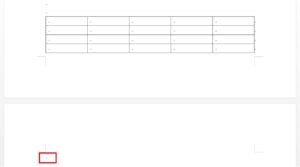
空白ページを削除する前に行う作業
「ページ設定」で、行間・行数・余白の調整を行うと、他のページのレイアウトが崩れてしまう可能性があります。
他のページのレイアウトに影響を及ぼさないように、セクション区切りを挿入します。
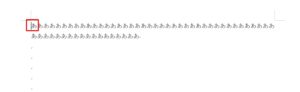
1.表やグラフが挿入されている、ページの先頭にカーソルを置きます。
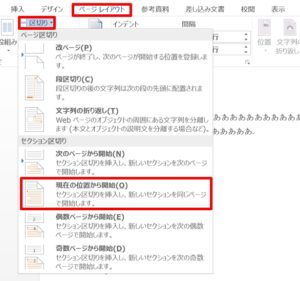
2.「ページレイアウト」タブをクリック→「ページ設定」グループの「区切り」の▼をクリックして、「現在の位置から開始(O)」をクリックします。
1.行数を調整して空白ページを削除する方法
空白ページは、行数を多くすることで削除することができます。
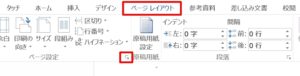
1.セクション区切りを挿入したら、「ページレイアウト」タブをクリック→「ページ設定」グループの「ページ設定」ダイアログボックス起動ツール をクリックします。
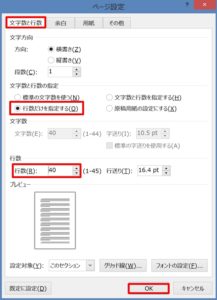
2.「ページ設定」ダイアログボックスが表示されたら、「文字数と行数」タブをクリックします。
3.「文字数と行数の指定」で「行数だけを指定する(O)」を選択します。
4.「行数(R)」のボックスに、現在の行数よりも大きい数値を入力します。ここでは、「36」だった行数を「40」と入力します。
5.「OK」ボタンをクリックすると、自動的に空白ページが削除されます。
2.余白を調整して空白ページを削除する方法
ページ下の余白を狭くすることで、空白ページを削除することができます。
1.「ページレイアウト」タブをクリック→「ページ設定」グループの「ページ設定」ダイアログボックス起動ツールをクリックします。
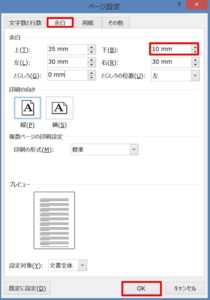
2.「ページ設定」のダイアログボックスが表示されたら、「余白」タブをクリックします。
3.「余白」の「下(B)」ボックスの数値を小さくしましょう。ここでは、「10mm」と入力して「OK」ボタンをクリックすると空白ページ目が自動的に削除されました。
※「余白」の「上(T)」ボックスの数値を小さくすることでも、空白ページを削除することができます。数値は調整して、
3.行間を固定値にして空白ページを削除する方法
行間を詰めることで、空白ページを削除する方法です。
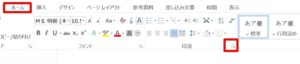
1.「ホーム」タブクリック→「段落」グループの「段落」ダイアログボックス起動ツール をクリックします。
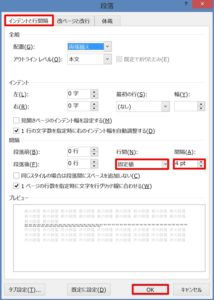
2.「段落の設定」ダイアログボックスが表示法されたら、「インデントと行間隔」タブ をクリックします。
3.「間隔」の行間を「固定値」にします。
4.「間隔(A)」の値を調整します。行間の間隔を詰めることで、空白ページが自動的に削除されます。ここでは、「4pt」にして、「OK」ボタンをクリックすると空白ページが自動的に削除されました。
※ 入力した数値で削除できなかったり、レイアウトが崩れた場合は、数値を調整しましょう。
まとめ
ワードで空白ページが削除できない場合は、「行数」もしくは「余白」を調整する方法が、簡単に削除できます。
「行間」を詰める方法は、レイアウトが崩れたり、一度の調整でうまく空白ページを削除できないこともあり、何度か調整する必要もでてきます。
また、ワードでは複数ページを一括で削除することもできます。下のサイトで詳しく紹介しているので、ぜひ参考にして下さい。
こちらの記事もご覧ください。⇒ワードのページを簡単に削除・複数ページを一括削除する方法
| エクセル・ワード・パワーポイント・アクセス・マクロVBA・WEBプログラミングを入門から応用までらくらくマスターできる ➡ 動画パソコン教材 |
ワード・エクセル・パワーポイント・アクセスを入門から応用まで映像と音声でわかりやすく学ぶことができます。
↓ ↓ ↓ ↓ ↓

ワード・エクセルパワーポイント・アクセスとエクセルマクロVBA・WEBプログラミング・パソコンソフト作成を入門から応用まで映像と音声でわかりやすく学ぶことができます。
↓ ↓ ↓ ↓ ↓

ワード・エクセル・パワーポイント・アクセスとWEBプログラミングを入門から応用まで映像と音声でわかりやすく学ぶことができます。
↓ ↓ ↓ ↓ ↓
エクセルのマクロとVBAを入門から応用まで映像と音声でわかりやすく学ぶことができます。
↓ ↓ ↓ ↓ ↓

VBA・Java・WEB・C#・HTML/CSSプログラミングを入門から応用まで映像と音声でわかりやすく学ぶことができます。
↓ ↓ ↓ ↓ ↓




















